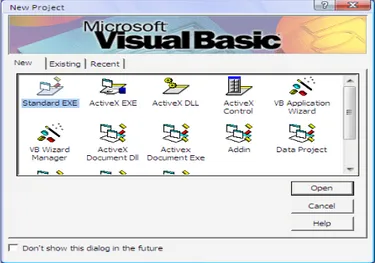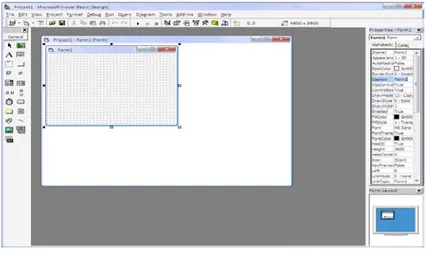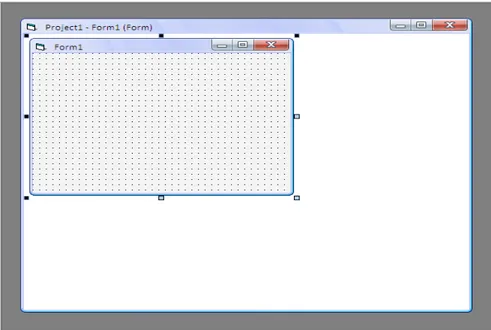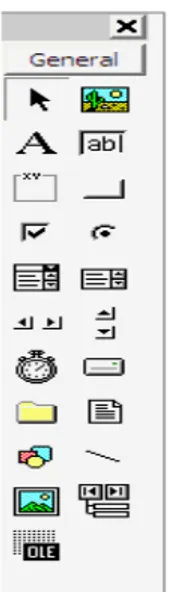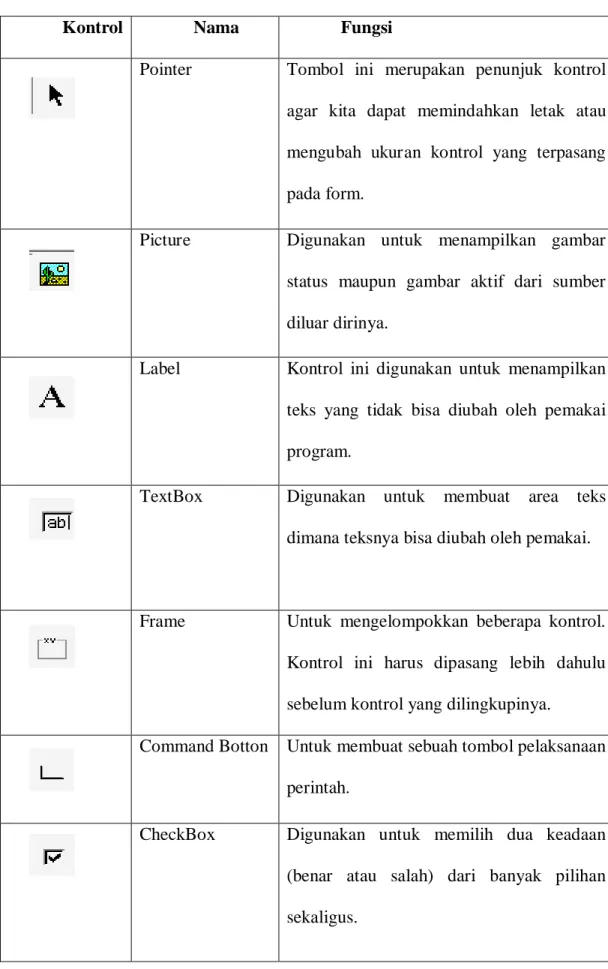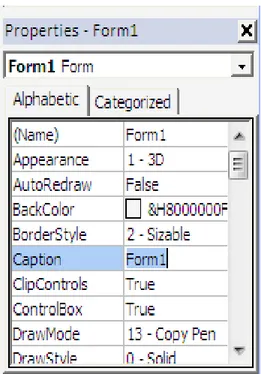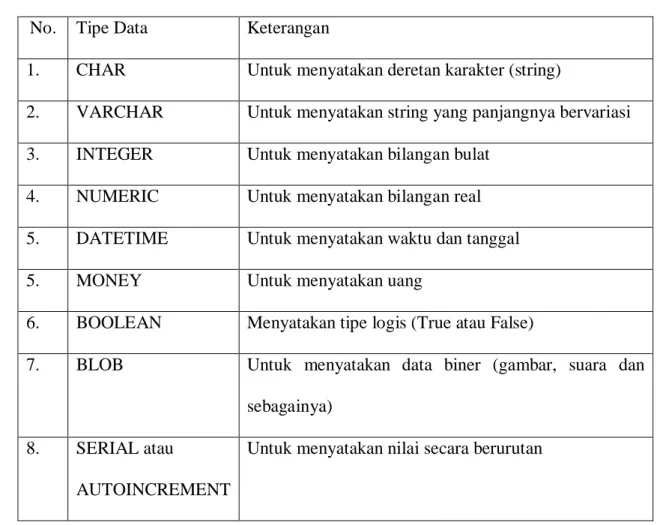BAB 2
LANDASAN TEORI
2.1 Pengenalan Komputer
Komputer berasal dari kata compute yang artinya menghitung. Pada awalnya penggunaan komputer hanya sebagai alat penghitung, namun seiring dengan kemajuan dan perkembangan teknologi dari tahun ke tahun yang semakin pesat, maka penggunaan komputer pada saat ini tidak lagi hanya sebagai alat penghitung tetapi juga sebagai alat yang dapat digunakan untuk mengolah data dan informasi.
Komputer memiliki 3 (tiga) unsur utama yaitu :
1. Hardware, yaitu merupakan perangkat keras yang berhubungan dengan komputer secara fisik.
2. Software,yaitu merupakan perangkat lunak atau bagian komputer yang digunakan untuk melengkapi segi perangkat kerasnya.
3. Brainware, yaitu merupakan segi manusia yang menangani sistem komputer dimana dalam mengoperasikan komputer, seperti : pemrograman, analisis sistem, dan manajer pengolahan data.
Seiring dengan perkembangan komputer yang semakin pesat, banyak para ahli yang mendefenisikan pengertian komputer yang pada intinya memiliki pengertian yang hampir bersamaan, seperti :
1. Komputer adalah suatu alat elektronik yang mampu melakukan beberapa tugas sebagai berikut :
a. Menerima input,
b. Memproses inputan tadi sesuai dengan programnya, c. Menyimpan perintah-perintah dan hasil dari pengolahan, d. Menyediakan output dalam bentuk informasi.
2. Komputer adalah sistem elektronik untuk memanipulasi data yang cepat dan tepat serta dirancang dan diorganisasikan supaya secara otomatis menerima dan menyimpan data input, memprosesnya, dan menghasilkan output di bawah pengawasan suatu langkah-langkah instruksi-instruksi program yang tersimpan di memori (stored program).
3. Komputer adalah mesin penghitung elektronik yang cepat dan dapat menerima informasi input digital. Memprosesnya sesuai dengan suatu program yang tersimpan di memorinya (storedprogram) dan menghasilkan output informasi. 4. Komputer adalah suatu pemroses data (data processor) yang dapat melakukan
perhitungan yang besar dan cepat, termasuk perhitungan aritmatika yang besar atau operasi logika, tanpa campur tangan dari manusia untuk mengoperasikan selama pemrosesan.
5. Komputer adalah tipe khusus alat penghitung yang mempunyai sifat tertentu yang pasti.
Dari beberapa defenisi tersebut, dapat disimpulkan bahwa komputer adalah : 1. Alat elektronik
4. Dapat memberikan informasi
5. Menggunakan suatu program yang tersimpan di memori komputer (stored program)
6. Dapat menyimpan program dan hasil pengolahan 7. Bekerja secara otomatis
2.2 Pengertian sistem
Kata sistem memiliki arti “kumpulan dari elemen-elemen yang menimbulkan hubungan satu dengan lainnya”.
Terdapat beberapa pendapat mengenai sistem, diantaranya adalah :
a. Sistem adalah suatu keseluruhan yang terdiri atas sejumlah variabel yang berinteraksi. (Drs. Tatang Amirin, 2004)
b. Sistem adalah terdiri dari kegiatan-kegiatan yang berhubungan guna mencapai tujuan. (Norpman L. Enger, 2001)
c. Sistem adalah seperangkat elemen yang membentuk suatu prosedur atau bagan yang mencari suatu tujuan atau tujuan-tujuan bersama dengan mengoperasikan data atau barang pada waktu rujukan tertentu untuk menghasilkan informasi atau energi atau barang. (Robert G. Murdick / Joel E. Ross / James R. Clageet, 1996) d. Sistem adalah suatu susunan yang teratur, gagasan-gagasan atau
konsepsi-konsepsi yang saling bergantungan. (Gordon B. Davis, 1992)
Sistem juga memiliki beberapa karakteristik yaitu : a. Komponen sistem (component)
Suatu sistem terdiri dari sejumlah komponen yang saling bekerja sama membentuk satu kesatuan. Komponen-komponen sistem atau elemen-elemen tersebut dapat berupa suatu subsistem atau bagian-bagian dari sistem. Setiap subsistem memiliki sifat dari sistem yang menjalankan suatu fungsi tertentu dan mempengaruhi proses pada sistem secara keseluruhan.
b. Batasan sistem (Boundary)
Batasan sistem merupakan daerah yang membatasi antara suatu sistem dengan sistem yang lainnya atau sistem dengan lingkungan luarnya. Batas sistem ini memungkinkan suatu sistem dipandang sebagai satu kesatuan yang tidak dapat dipisah-pisahkan.
c. Lingkungan Luar Sistem (Environtment)
Bentuk apapun yang ada diluar ruang lingkup atau batasan dari sistem yang mempengaruhi operasi sistem tersebut disebut lingkungan luar sistem. Lingkungan luar sistem ini dapat bersifat menguntungkan dan dapat juga merugikan sistem tersebut. Dengan demikian, lingkungan luar tersebut harus tetap dijaga dan dipelihara.
d. Penghubung Sistem (Interface)
Media yang menghubungkan sistem dengan subsistem lain disebut dengan penghubung sistem atau interface. Penghubung ini menghubungkan sumber daya mengalir dari satu subsistem ke subsistem yang lain melalui penghubung tersebut. Dengan demikian, dapat terjadi suatu integritas sistem yang membentuk suatu kesatuan.
e. Masukan Sistem (Input)
f. Pengolahan Sistem (Process)
Suatu sistem dapat mempunyai suatu proses akan mengubah masukan menjadi keluaran.
g. Keluaran Sistem (Output)
Hasil energi yang diubah dan diklasifikasikan menjadi keluaran yang berguna. Keluaran ini merupakan masukan bagi subsistem yang lain.
h. Sasaran Sistem (Objective) dan Tujuan Sistem (Goal)
Suatu sistem memiliki tujuan dan sasaran yang pasti dan bersifat deterministik. Apabila suatu sistem tidak memiliki sasaran, maka operasi sistem tidak ada gunanya. Suatu sistem diakatakan berhasil apabila mengenai sasaran ataupun tujuan yang telah direncanakan.
2.3 Pengertian Informasi
Menurut Sutabri Tata (2004), informasi adalah data yang telah diklasifikasikan atau diolah atau diinterpretasikan untuk digunakan dalam proses pengambilan keputusan.
Informasi juga dapat didefenisikan sebagai hasil pengolahan data dalam suatu bentuk yang lebih berguna dan lebih berarti bagi penerimanya yang menggambarkan suatu kejadian-kejadian yang nyata yang digunakan untuk pengambilan keputusan (Hartono M. Jogiyanto, 2000).
Dari beberapa pengertian di atas, dapat disimpulkan bahwa informasi merupakan hasil dari data yang telah diolah dan memiliki arti bagi si penerima informasi sehingga dapat digunakan sebagai suatu dasar atau kebijaksanaan.
2.4 Pengertian Sistem Informasi
Sistem informasi merupakan suatu kegiatan dari prosedur-prosedur yang diorganisasikan, apabila dieksekusi akan menyediakan informasi untuk pengambilan keputusan dan pengendalian di dalam organisasi.
Menurut Sutabri Tata (2004), sistem informasi adalah suatu sistem di dalam suatu organisasi yang mempertemukan kebutuhan pengolahan transaksi harian yang mendukung fungsi operasi organisasi untuk dapat menyediakan kepada pihak luar tertentu dengan laporan-laporan yang diperlukan.
Jadi, dapat disimpulkan bahwa sistem informasi adalah suatu sistem di dalam suatu organisasi yang merupakan kombinasi dari orang-orang, fasilitas, teknologi, media, prosedur-prosedur dan pengendalian yang ditujukan untuk mendapatkan jalur komunikasi penting, memproses tipe transaksi rutin tertentu, memberi sinyal kepada manajemen dan yang lainnya terhadap kejadian-kejadian internal dan eksternal yang penting dan menyediakan suatu dasar informasi untuk pengambilan keputusan.
2.5 Tinjauan Program yang Digunakan
Berdasarkan uraian diatas, maka tentunya kita sudah dapat memahami mengapa komputer sangat dibutuhkan saat ini dan bagaimana komputer tersebut bekerja sebagai salah satu sistem dalam kehidupan manusia.
Dalam pembuatan tugas akhir ini, penulis berusaha membuat suatu sistem informasi yang dirancang dengan menggunakan program aplikasi Microsoft Visual
Basic 6.0. Dan disini penulis juga akan menjelaskan tentang Microsoft Visual Basic itu sendiri.
2.5.1 Visual Basic
2.5.1.1 Mengenal Visual Basic
Microsoft Visual Basic merupakan sebuah bahasa pemrograman yang bersifat
membuat
menggunakan model pemrogramasoftware
DBMS, kita dapat merancang, membuat atau membangun program aplikasi Database
maupun program-program lainnya.
Visual Basic merupakan turunan bahasa
pengembangan aplikasi
menggunakan
ActiveX dan objek
ActiveX. Beberapa
cara kerjanya yang berbeda.
Visual Basic memiliki beberapa versi dalam perkembangannya. Berikut merupakan tabel Versi Visual Basic :
Tabel 2.1 Versi Visual Basic
No. Versi Tahun Kelebihan
1. Versi 1.0 Mei 1991 Professional Toolkit, sekumpulan custom control dimasukkan kedalam Visual Basic 2. Versi 2.0 Oktober 1992 Versi yang lebih canggih dari versi 1.0
3. Versi 3.0 Mei 1993 Dengan dikeluarkannya versi terbaru ini, maka Microsoft mulai saat itu telah benar-benar serius untuk membuat suatu "development tool" yang dapat diandalkan
4. Versi 4.0 September 1995 Ketika Visual Basic mulai menambahkan konsep bahasa pemograman yang ber-orientasi objek (Object Oriented Programming)
5. Versi 5.0 Maret 1997 Menambahkan kemampuan untuk membuat ActiveX Control, sehingga menjadikannya pesaing serius dari Visual C++.
6. Versi 6.0 Agustus 1998 Microsoft menambahkan banyak fitur-fitur lain yang lebih powerfull dan berguna dalam mengembangkan aplikasi.
Microsoft membuat Visual Basic dalam tiga edisi, yaitu: 1. Standard Edition, yang merupakan produk standard
Versi ini merupakan versi standard yang sudah mencakup berbagai sarana dasar dari Visual Basic 6.0.
Versi ini dikhususkan untuk para programmer yang ingin mengembangkan aplikasi remote computing atau client-server. Biasanya aplikasi ini digunakan untuk membuat aplikasi pada jaringan.
3. Professional Edition, yang berisi tambahan Microsoft Jet Data Access Engine
(database) dan pembuatan server OLE Automation.
Versi ini memberikan berbagai sarana ekstra yang dibutuhkan oleh programmer profesional. Seperti kontrol tambahan, dukungan untuk pemrograman internet, serta sarana pengembangan database yang lebih baik.
Di dalam pembuatan project Visual Basic terdapat beberapa file yang saling terkait antara yang satu dengan yang lainnya. Tiap file tersebut berisi berbagai informasi seperti form, modul dan lain sebagainya. Berikut ini merupakan file-file yang tercipta saat mendesain sebuah program:
1. File project (.vbp), untuk menyimpan informasi tentang project yang digunakan.
2. File modul (.bas), untuk menyimpan rutinitas program. Beberapa modul berhubungan dengan form, beberpa modul yang lain digunakan untuk menyimpan fungsi dan procedure program.
3. File form (.frm), untuk menyimpan berbagai informasi tentang form yang dibuat. File ini berhubungan dengan modul.
4. File resources (.res), untuk menyimpan informasi tentang icon yang digunakan. 5. File ActiveX Control (.ocx), untuk mengubah icon pada toolbox yang awalnya
2.5.1.2 Menjalankan Visual Basic
Cara untuk mengaktifkan Visual Basic adalah menjalankannya dari Menu Start, pilih Program, dan pilih Microsoft Visual Basic 6.0.
2.5.1.3 Memilih jenis Project
Sesaat anda aktif di Visual Basic, maka anda akan dihadapkan kepada suatu pilihan terhadap jenis Project yang ingin anda buat sebagaimana yang ditunjukan oleh Gambar 1-1. Sebagai langkah awal dari proses belajar adalah memilih project Standard EXE.
Gambar 2.1 Dialog box New Project ditampilkan sesaat anda menjalankan Visual Basic 6.0
2.5.1.4 Menu dan Fungsi 1. Jendela IDE
IDE (Integrated Development Environtment) merupakan bidang atau lingkungan kerja dari visual basic. IDE Visual Basic 6.0 menggunakan model MDI (Multiple Document
Interface). Berikut ini adalah gambar yang menunjukan bagian-bagian dan nama-nama jendela yang dapat tampil pada IDE Visual Basic.
Gambar 2.2 IDE Visual Basic dengan jendela-jendela yang terbuka.
Tampilan jendela IDE dapat berbeda-beda, akan tetapi tampilan dari jendela-jendela tersebut dapat diatur dengan perintah pada menu View. Sebagai langkah awal dari proses belajar, tidak semua jendela akan kita gunakan, tetapi hanya beberapa yang penting, sedangkan yang lainnya bersifat khusus.
Jika jendela-jendela tersebut tidak ada, anda dapat memunculkannya dengan Menu View dan pilih :
• Project Explorer (Ctrl+R) • Properties Windows (F4) • Form Layout Windows • Property Pages (Shift+F4) • Toolbox
• Color Pallete • Toolbars 2. Menu Bar
Menu Bar pada Visual Basic terdiri dari beberapa pilihan yang berfungsi untuk melakukan tugas dan kegiatan tertentu. Menu Bar tersebut terdiri dari File, Edit, View, Project, Format, Debug, Run, Query, Diagram, Tools, Add-Ins, Window dan Help.
Gambar 2.4 Tampilan Menu Bar pada Visual Basic 6.0
3. Control Menu
Control menu merupakan menu yang digunakan untuk memanipulasi jendela Visual Basic. Dari menu ini kita dapat mengubah ukuran, memindahkan atau menutup jendela Visual Basic atau jendela windows lainnya.
Untuk mengaktifkan control menu ini, klik tombol mouse pada bagian pojok kiri atas jendela. Kemudian akan muncul menu control menu, dimana kita dapat memilih salah satu dari perintah ini:
a. Restore : mengubah ukuran jendela ke ukuran sebelumnya b. Move : untuk memindahkan letak jendela
c. Size : untuk mengubah ukuran jendela d. Minimize : untuk meminimalkan ukuran jendela e. Maximize : untuk memaksimalkan ukuran jendela f. Close : untuk menutup jendela
4. Toolbar
Toolbar berisikan tombol-tombol yang mewakili suatu perintah tertentu dalam menjalankan Visual Basic. Biasanya tombol ini merupakan perintah-perintah yang sering digunakan dan terdapat pula pada menu Visual Basic. Toolbar pada Visual Basic terdiri dari Toolbar Standard, Toolbar Debug, Toolbar Edit dan sebagainya. Toolbar standard merupakan salah satu toolbar yang aktif pada saat menjalankan Visual Basic. Berikut merupakan tampilan dari toolbar tersebut :
Gambar 2.6 Tampilan Toolbar Standard pada Visual Basic 6.0
5. Form Window
Form Window atau jendela form adalah daerah kerja utama, dimana kita akan membuat program-program aplikasi Visual Basic. Pada form ini akan diletakkan
berbagai macam objek interaktif seperti teks, gambar, tombol-tombol perintah, scrollbar, dan sebagainya. Jendela form ini, ukurannya dapat diubah-ubah sesuai dengan kebutuhan dari aplikasi yang diperlukan.
Apabila program aplikasi dijalankan, semua yang terdapat di dalam form akan ditampilkan pada layar window. Jendela form inilah yang nantinya akan menjadi latar belakang dari aplikasi. Kita mulai bekerja dengan jendela form yang kosong, kemudian ditambahi dengan berbagai objek yang akhirnya akan membentuk aplikasi Visual Basic yang lengkap.
Gambar 2.7 Tampilan Jendela Form pada Visual Basic 6.0
6. Toolbox
Toolbox adalah “kotak peranti” yang mengandung semua objek atau kontrol yang dibutuhkan untuk membuat suatu program aplikasi dan diletakkan dalam suatu form.
Kontrol adalah suatu objek yang akan menjadi interface (penghubung) antara program aplikasi dengan penggunanya.
Gambar 2.8 Tampilan Toolbox pada Visual Basic 6.0
Apabila menjalankan visual basic, maka toolbox akan ditampilkan di sebelah kiri layar dan berisi objek-objek standar yang akan selalu muncul setiap kali menjalankan visual basic. Objek (kontrol) ini terdapat pada semua versi dari semua versi visual basic 6.0. kita juga bisa menambah objek pada toolbox ini dengan memilih menu Project > Components. Jika kita menggunakan visual basic versi Professional Edition atau Enterprise Edition, ada beberapa objek lain yang bisa sitambahkan yang tidak terdapat pada Standard Edition.
Tabel 2.2 Nama dan Fungsi dari ToolBox
Kontrol Nama Fungsi
Pointer Tombol ini merupakan penunjuk kontrol agar kita dapat memindahkan letak atau mengubah ukuran kontrol yang terpasang pada form.
Picture Digunakan untuk menampilkan gambar status maupun gambar aktif dari sumber diluar dirinya.
Label Kontrol ini digunakan untuk menampilkan teks yang tidak bisa diubah oleh pemakai program.
TextBox Digunakan untuk membuat area teks dimana teksnya bisa diubah oleh pemakai.
Frame Untuk mengelompokkan beberapa kontrol. Kontrol ini harus dipasang lebih dahulu sebelum kontrol yang dilingkupinya.
Command Botton Untuk membuat sebuah tombol pelaksanaan perintah.
CheckBox Digunakan untuk memilih dua keadaan (benar atau salah) dari banyak pilihan sekaligus.
Option Button Untuk pemilihan dua keadaan dari banyak pilihan, akan tetapi hanya dapat memilih satu pilihan saja yang bisa diaktifkan pada suatu hal.
ComboBox Untuk menghasilkan kontrol yang merupakan kombinasi dari listbox dan textbox, sehingga pemakai bisa memasukkan pilihan melalui daftar atau menuliskannya.
ListBox Digunakan untuk menampilkan daftar pilihan yang bisa digulung.
HscroolBar Digunakan untuk menggulungkan dengan jangka lebar dengan indikasi posisi pemilihan dalam posisi horizontal.
VscroolBar Digunakan untuk menggulungkan dengan jangka lebar dengan indikasi posisi pemilihan dalam posisi vertikal.
Timer Digunakan untuk penghitung waktu event dalam interval yang ditentukan.
DriverListBox Untuk menampilkan disk drive yang memiliki komputer.
DirListBox Untuk menampilkan direktori dan path.
7. Project Explorer
Jendela project explorer adalah jendela yang didalamnya terdapat semua file di dalam aplikasi visual basic. Setiap aplikasi dalam visual basic disebut dengan istilah project (proyek), dan setiap proyek bisa mengandung lebih dari satu file. Pada project explorer ditampilkan semua file yang terdapat pada aplikasi (proyek), misalnya: form, modul, class, dan sebagainya.
Shape Untuk memasang kontrol yang mampu menghasilkan sarana agar pemakai bisa menggambarkan berbagai bentuk seperti oval, lingkaran, dan lain-lain.
Line Untuk menggambar garis dengan berbagai variasinya.
Image Untuk menampilkan gambar bitmap.icon ataupun metafile pada form. Kontrol PictureBox menyediakan lebih banyak fasilitas dibandingkan kontrol ini.
Data Menyediakan sarana akses data dalam suatu database.
OLE Untuk menghasilkan proses link dan embed objek antar aplikasi.
Gambar 2.9 Tampilan Project Explorer pada Visual Basic 6.0
8. Jendela Properties
Jendela properties adalah jendela yang mengandung semua informasi mengenai objek yang terdapat pada aplikasi visual basic. Properti adalah sifat dari sebuah objek, seperti namanya, warna, ukuran, posisi, dan sebagainya. Setiap objek sebagian besar memiliki jenis properti yang sama, tetapi ada pula yang berbeda-beda.
Di dalam jendela properties ini, kita dapat mengatur bentuk dan karakteristik dari setiap objek. Di bagian paling atas dari jendela properties ini terdapat kotak yang menunjukkan nama objek yang sedang aktif, sedang propertinya ditampilkan di bagian bawah dari jendela properties tersebut.
Gambar 2.10 Tampilan Jendela Properties pada Visual Basic 6.0
9. Form layout Window
Form layout window adalah jendela yang menggambarkan posisi dari form yang ditampilkan pada layar monitor. Posisi form pada form layout window inilah yang merupakan petunjuk dimana aplikasi akan ditampilkan pada layar monitor pada saat dijalankan nanti.
Gambar 2.11 Tampilan Form layout Window pada Visual Basic 6.0
1. Resolution Guides : menampilkan garis panduan resolusi layar. 2. Start Up Position : menentukan posisi form saat aplikasi dijalankan.
3. Dockable : membuat form layout window yang bersifat
menempel pada jendela lainnya.
4. Hide : menyembunyikan form layout window
10. Jendela Code
Jendela Code adalah salah satu jendela yang penting di dalam visual basic. Jendela ini berisi kode-kode program yang merupakan instruksi-instruksi untuk aplikasi visual basic. Setiap objek pada visual basic dapat ditambahi dengan kode-kode program untuk melakukan tugas-tugas tertentu, misalnya menutup aplikasi, membatalkan perintah dan sebagainya.
Gambar 2.12 Tampilan Jendela Code Window pada Visual Basic 6.0
Pada saat menjalankan visual basic, jendela ini tidak akan ditampilkan pada layar. Untuk menampilkannya, ada beberapa cara, yaitu:
a. Pilih menu View > Code
c. Klik kanan pada komponen yang diinginkan, lalu pilih View Code
2.5.1.5 Membuka aplikasi pada komputer
Untuk membuka kembali aplikasi visual basic yang pernah disimpan sebelumnya, lakukan langkah berikut ini:
1. Pilih menu File > Open Project atau tekan Ctrl + O 2. Pada kotak dialog Open Project, klik pada tab Existing.
3. Carilah file proyek visual basic yang terdapat pada harddisk (biasanya berekstensi *.vbp)
4. Klik Open untuk membukanya.
2.5.2 Microsoft SQL Server 2000
Microsoft SQL Server 2000 adalah database dengan fitur lengkap sistem manajemen relasional (RDBMS) yang menawarkan berbagai perangkat administratif untuk mengurangi beban pembangunan database, pemeliharaan dan administrasi. ANSI/ISO yang digunakan oleh Microsoft dan digunakan di dunia bisnis yang memiliki basis data berskala kecil sampai dengan menengah, tetapi kemudian berkembang dengan digunakannya SQL Server pada basis data besar.
Microsoft SQL Server dan Sybase/ASE dapat berkomunikasi lewat jaringan dengan menggunakan protokol Tabular Data Stream). Selain itu, Microsoft SQL Server juga mendukunOpen Database Connectivity), dan mempunyai
driver JDBC untuk bahasa pemrograma adalah kemampuannya untuk membuat basis data mirroring dan clustering.
Berikut ini merupakan beberapa tipe data standar pada SQL Server, yaitu:
Tabel 2.3 Tipe Data Standar pada SQL Server No. Tipe Data Keterangan
1. CHAR Untuk menyatakan deretan karakter (string)
2. VARCHAR Untuk menyatakan string yang panjangnya bervariasi 3. INTEGER Untuk menyatakan bilangan bulat
4. NUMERIC Untuk menyatakan bilangan real 5. DATETIME Untuk menyatakan waktu dan tanggal 5. MONEY Untuk menyatakan uang
6. BOOLEAN Menyatakan tipe logis (True atau False)
7. BLOB Untuk menyatakan data biner (gambar, suara dan sebagainya)
8. SERIAL atau
AUTOINCREMENT
Untuk menyatakan nilai secara berurutan
2.5.3 Crystal Report
Crystal Reports 8,5 memiliki kemampuan pelaporan sangat serbaguna. Crystal Reports dapat menangani XML, OLAP, dan sumber data relasional untuk menarik data dari database SQL.
Crystal Reports 8.5 terintegrasi dengan Microsoft Visual Basic 5 dan Visual Basic 6 IDE dan juga terintegrasi dengan IDE VBA pada Office 2000. Kita dapat membuka, desain, dan menyesuaikan laporan langsung dari IDE VB / VBE.
Crystal Reports unggul pada data penerbitan. Crystal Reports dapat digunakan untuk membuat laporan presentasi yang berkualitas dan mempublikasikan laporan-laporan ke Web dalam hitungan detik. Ada banyak pilihan untuk mengekspor laporan-laporan, yaitu PDF, HTML, DHTML, XML, RTF, Microsoft Word, Microsoft Excel, berbagai format teks, berbagai format e-mail, dan lain-lain.
Crystal Reports 8.5 memberikan fleksibilitas pengembang dengan berbagai komponen untuk Microsoft Visual Basic, Visual InterDev, Visual C + +, Lotus Domino Designer, Informix NewEra, dan Delphi. Kita dapat berinteraksi dengan Crystal Reports melalui kontrol ActiveX, sebuah Otomasi Server (OLE) antarmuka, Crystal Reports Cetak Engine API, sebuah Delphi VCL kontrol, atau perpustakaan kelas untuk MFC.